Dans les fenêtresla Application Groove Musique pourrait être une excellente alternative au natif Lecteur Windows Media. le Application Groove Musique facilite l’organisation de vos chansons à l’aide de divers filtres et les écoute avec charme Interface utilisateur moderne. Nous avons déjà vu comment corriger l’erreur Can’t Play avec le code 0xc00d11cd (0x8000ffff) pour cette application. Cependant, récemment, nous avons rencontré une erreur différente lors de la lecture de musique à partir de l’application. Dans ce scénario, chaque fois que nous essayons de lancer une chanson, cette erreur nous interdit de le faire :

Je ne peux pas jouer.
Assurez-vous que les cartes son et vidéo de votre ordinateur fonctionnent et disposent des pilotes les plus récents, puis réessayez.
0xc00d11d1 (0x8007007e)
Si vous regardez le message d’erreur, il suggère que nous mettions à jour les pilotes avec le dernier – mais sur le système, nous avons rencontré ce problème, il utilisait déjà les derniers pilotes. De plus, les cartes son et vidéo fonctionnent également correctement, et Lecteur Windows Media pourrait jouer sur la même machine sans aucun accroc.
Alors qu’est-ce qui n’allait pas avec le Application Groove Musique, pourquoi n’était-il pas capable de jouer? Eh bien, il existe une solution simple mentionnée ci-dessous pour corriger cette erreur pour Application Groove Musique et c’est pour désactiver les améliorations. Voici comment faire
Erreur 0xc00d11d1 (0x8007007e) pour l’application Groove Music
1. Tout d’abord, dans la zone des notifications de la barre des tâches, faites un clic droit sur le Le volume/Sonner icône, sélectionnez Appareils à playback dans le menu contextuel ainsi apparu.

2. Passant, dans le Sonner fenêtre illustrée ci-dessous, sélectionnez Haut-parleurs puis cliquez Propriétés.

3. Enfin, dans le Propriétés des enceintes fenêtre, sélectionnez la Désactiver toutes les améliorations option. Cliquez sur Appliquer suivie par d’accord.

Cliquez à nouveau Appliquer suivie par d’accord dans le Sonner fenêtre montrée dans étape 2. Redémarrez la machine et votre problème devrait être résolu, vous devriez maintenant pouvoir jouer de la musique via Application Groove Musique sans aucun problème.
En rapport: Correction de l’erreur 0xc00d4e86 de l’application Groove Music.
Faites-nous savoir si cela vous a aidé!



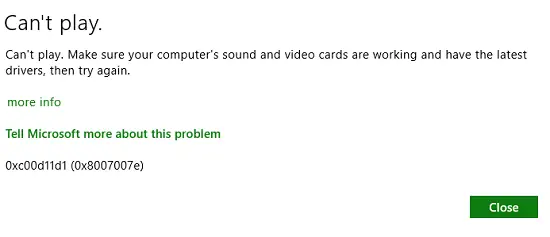
![[2023] 6 façons de copier / coller du texte brut sans formatage](https://media.techtribune.net/uploads/2021/03/5-Ways-to-Copy-Paste-Plain-Text-Without-Formatting-on-Your-Computer-shutterstock-website-238x178.jpg)






